
Для форматування накопичувача через провідник починаючи з Windows 7 можна вибрати два варіанти - швидке (очищення змісту) і повне форматування:
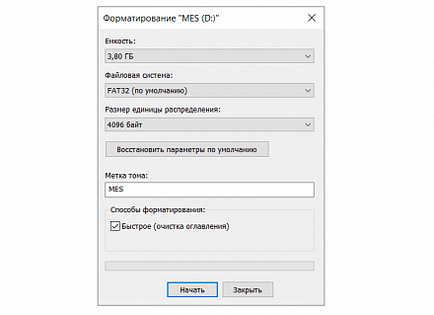
При цьому не зрозуміло, в чому між ними відмінності - давайте в цьому розберемося. Для початку - визначення форматування:
Форматування - процес, який полягає в созданііглавной завантажувального запису до таблиці разделові (або) структур пустойфайловой системи, установкезагрузочного сектораі тому подібних дій, результатом яких є можливість використовувати носій вопераціонной сістемедля зберігання програм і даних.
Як видно, про видалення даних тут немає ні слова - по суті форматування лише дає можливість системі коректно працювати з диском та інформації на ньому. Прикладом форматування без видалення даних можна вважати зміну файлової системи з HFS + на APFS при прошивці iOS 10.3 - файлова система змінилася, але всі дані залишилися на місці. Але це швидше виняток - зазвичай під процесом форматування мається на увазі очищення диска від даних.
Тепер, коли з самим поняттям розібралися, перейдемо до типам форматування.
швидке форматування
Як видно з назви, воно відбувається швидко - навіть багатотерабайтних жорсткі диски форматуються всього за кілька секунд. Однак в даному випадку видалення даних як такого не відбувається - на накопичувач записується завантажувальний сектор і порожня таблиця файлової системи, а простір на диску позначається як неиспользуемое.
Плюси такого підходу зрозумілі - економиться час, але є і мінуси:
- Видалення файлів не відбувається, тому їх після швидкого форматування (у випадку з жорстким диском, про SSD поговоримо пізніше) можна відновити (частково або повністю) за допомогою спеціальних програм. Так що якщо ви зібралися комусь віддати свій диск - швидке форматування не кращий варіант.
- Швидке форматування не перевіряє стан накопичувача, і якщо на ньому були збійні сектора - вони залишаться, що в майбутньому може привести до втрати даних і (або) некоректної роботи накопичувача.
При повному форматуванні відбувається не тільки запис завантажувального сектора і порожній таблиці файлової системи, але і виконується запис нулів у всі сектори диска. До того ж відбувається перевірка всіх секторів диска, і збійні сектора позначаються особливим способом і в подальшому не використовуються для запису даних, тому після повного форматування обсяг диска може дещо зменшитися. Так як по суті потрібно заповнити весь диск нулями, процес повного форматування відбувається дуже довго, особливо на жорстких дисках (для терабайтного диска він може зайняти до 2-3 годин).
Плюси такого підходу - дані відновити буде неможливо, тому накопичувач після повного форматування можна сміливо віддавати іншій людині. Так само диск перевіряється на помилки, що дозволяє уникнути проблем з його використанням в майбутньому. З мінусів мабуть тільки витрачений на форматування час - на повне форматування йде на два-три порядки більше часу, ніж на швидке.
У випадку з SSD система форматує диски інакше - для швидкого форматування використовується команда TRIM: при її використанні контролер SSD затирає всі дані на накопичувачі і перестворює список секторів. Тобто для SSD швидке форматування виконує по суті те ж саме, що для HDD - повне. Тому при швидкому форматуванні SSD про відновлення даних можна забути.
Виконувати повне форматування SSD по-перше стає не потрібним (так як швидке і так все стирає), а по-друге це може навіть нашкодити SSD - він буде працювати повільніше. Це відбувається через те, що принципи роботи HDD і SSD сильно розрізняються: у випадку з останніми запис в усі осередки нулів буде означати, що вічка не порожні - вони зайняті нулями. І для подальшого запису чого-небудь в ці осередки контролера SSD доведеться не записувати в них нову інформацію, а перезаписувати (тобто спочатку видаляти нулі, а потім вже записувати нову інформацію) - це сильно знижує швидкість роботи SSD, буває навіть до швидкостей звичайних жорстких дисків.
Який тип форматування вибрати
У підсумку можна скласти простенький алгоритм: якщо накопичувач використовуєте тільки ви, і він працює без збоїв - використовуйте швидке форматування. Якщо накопичувач дає збої, або ж ви хочете віддати його іншій людині - використовуйте повне форматування (за винятком SSD - для нього в будь-якому випадку використовуйте тільки швидке форматування).